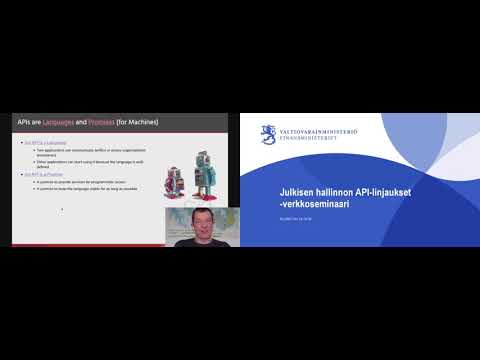Tämä wikiHow opettaa sinulle kuinka ladata ilmaisia sovelluksia App Storesta. Vaikka et voi laillisesti ladata maksullisia sovelluksia ilmaiseksi, voit käyttää sovellusten hintaseurantaa saadaksesi ilmoituksen, kun maksullisista sovelluksista tulee ilmaisia tai ne tulevat myyntiin.
Askeleet
Tapa 1/2: Lataa ilmaisia sovelluksia

Vaihe 1. Avaa iPhonen App Store
Se on vaaleansininen sovellus, jossa valkoinen "A" on ympäröity valkoisella.

Vaihe 2. Napauta Suosituimmat kaaviot
Tämä vaihtoehto on näytön alareunassa keskellä.

Vaihe 3. Napauta Ilmainen
Se on välilehti näytön yläreunan lähellä. Tämä näyttää vain ilmaisia, korkealaatuisia sovelluksia.
Vaihtoehtoisesti voit napauttaa Hae kirjoita näytön alareunaan sovelluksen nimi ja napauta Hae jos tiedät sen sovelluksen nimen, jota etsit.

Vaihe 4. Etsi ladattava sovellus
Saatat joutua selaamaan alaspäin käytettävissä olevien vaihtoehtojen löytämiseksi.

Vaihe 5. Napauta HANKI
Se on sovelluksen kuvakkeen oikealla puolella.
Jos sovellus ei ole ilmainen, SAADA korvataan hinnalla (esim. $1.99).

Vaihe 6. Napauta ASENNA
Tämä teksti näkyy samassa paikassa kuin SAADA. Tämä kehottaa sovellustasi lataamaan.
Sinun on ehkä annettava Apple ID -salasanasi tai Touch ID, ennen kuin sovellus ladataan

Vaihe 7. Odota, että sovellus latautuu
Se näkyy iPhonen aloitusnäytön oikealla puolella olevalla sivulla, kun se on valmis, mutta voit napauttaa AVATA sovelluksen oikealla puolella App Storessa avataksesi sen sieltä.
Tapa 2/2: AppShopperin käyttö

Vaihe 1. Siirry App Shopper -sivustoon
AppShopper on apuohjelma, jonka avulla voit tilata ilmoituksia maksetuista sovelluksista. Kun näiden sovellusten hinta laskee tai ne ovat ilmaisia, saat ilmoituksen.

Vaihe 2. Napsauta Kirjaudu sisään
Se on verkkosivun oikeassa yläkulmassa.

Vaihe 3. Napsauta Rekisteröidy
Tämä vaaleansininen painike on tämän sivun tekstikenttien alla.

Vaihe 4. Anna tarvittavat tiedot
Tee se sivun oikeassa reunassa olevissa tekstikentissä. Nämä tiedot sisältävät seuraavat tiedot:
- Käyttäjätunnus - Haluttu käyttäjänimesi sivustolle. Käytät tätä nimeä kirjautumiseen.
- Salasana - Sivuston salasana.
- Kirjoita salasana uudelleen - Anna salasanasi uudelleen varmistaaksesi, että se vastaa yllä olevaa kenttää.
- Sähköposti - Toimiva sähköpostiosoite. Harkitse usein käyttämääsi sähköpostiosoitetta, koska tästä saat ilmoituksia.
- Kirjoita sähköpostiosoite uudelleen - Kirjoita sähköpostiosoitteesi uudelleen varmistaaksesi, että se vastaa ensimmäistä antamaasi sähköpostiosoitetta.

Vaihe 5. Napsauta "Hyväksyn" -kohdan vasemmalla puolella olevaa ruutua
Se on "Kirjoita sähköposti uudelleen" -kentän alapuolella. Näin osoitat, että olet lukenut ja hyväksynyt AppShopperin käyttöehdot, jotka on lueteltu kenttien vasemmalla puolella.

Vaihe 6. Napsauta Rekisteröidy!
Niin kauan kuin kaikki tietosi ovat kelvollisia, rekisteröidyt AppShopper -tilille.

Vaihe 7. Avaa sähköpostiosoitteesi
Jos et ole jo kirjautunut sisään, tee se ennen kuin jatkat.

Vaihe 8. Avaa AppShopper.com -lähettäjän sähköposti
Jos et näe tätä sähköpostiviestiä, katso sähköpostin tarjoajan Roskaposti- tai Roskaposti -kansiosta sekä mahdollisista ylimääräisistä kansioista (esim. Gmailin Päivitykset -kansio tai Muu).

Vaihe 9. Napsauta sähköpostin tekstissä olevaa linkkiä
Näin vahvistat sähköpostiosoitteesi ja palaat takaisin AppShopper -sivustoon.

Vaihe 10. Napsauta Kirjaudu sisään
Se on sivun oikeassa yläkulmassa.

Vaihe 11. Anna käyttäjätunnuksesi ja salasanasi ja napsauta Kirjaudu sisään
Näin kirjaudut AppShopper -profiiliisi.

Vaihe 12. Napsauta Toivelista
Se on välilehti sivun yläosassa.

Vaihe 13. Vieritä alas Ilmoitukset -osioon ja napsauta molempia vaihtoehtoja
Ilmoitukset -otsikko on sivun oikeassa reunassa. Näet sen alla kaksi vaihtoehtoa, jotka sinun tulee napsauttaa tarkistaaksesi:
- Ilmoita minulle hinnanlaskuista - Saat sähköpostin AppShopperilta, kun toivelistasi sovellusten hinta laskee.
- Ilmoita minulle toivelistan päivityksistä - Kun sovellus poistetaan kaupasta, saat ilmoituksen, että se on poistettu toivelistaltasi.

Vaihe 14. Vieritä ylös ja napsauta "AppShopper" -banneria
Se on verkkosivun vasemmassa yläkulmassa. Näin tallennat asetukset ja palaat pääsivulle.

Vaihe 15. Etsi sovellus, jota haluat pitää silmällä
Sinun on ehkä vieritettävä alas löytääksesi sovelluksesi tai napsauttamalla sivun oikeassa yläkulmassa olevaa suurennuslasikuvaketta ja kirjoittamalla sovelluksen nimi etsiäksesi sen nimenomaan.
Varmista, että työkalurivin vasemmassa alakulmassa lähellä sivun yläosaa oleva palkki sanoo "Kaikki iOS". jos ei, napsauta palkkia ja napsauta sitten Kaikki iOS.

Vaihe 16. Napsauta Wish
Se sijaitsee sovelluksen oikealla puolella, juuri sinisen yläpuolella Ostaa -painiketta. Napsauttamalla Toive lisää sovelluksen AppShopper -toivelistallesi; Kun sovelluksen hinta laskee, saat ilmoituksen, jossa voit ladata sen App Storesta.